

当前位置:深度技术系统 > 教程资讯 > Windows10教程 >
发布时间:2021-02-02源自:深度系统 作者:深度技术阅读( )
有深度技术的小伙伴在widows10专业版电脑玩游戏的时候,经常会出现电脑闪屏的问题,可能有很多用户都遇到过此问题吧。其实,这个问题可能与游戏本身或者电脑硬件和系统配置有关,对于这种情况,深度系统小编来分享一下具体的解决方法。
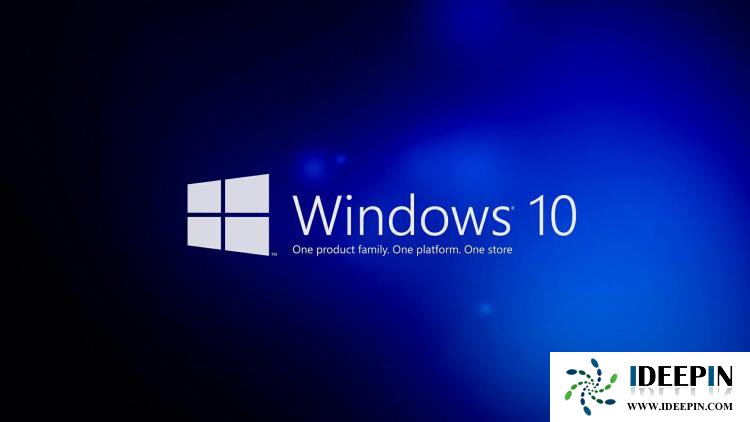
如果是显示器没有以上问题,可以参考系统设置的方法,如下:
1、首先,打开电脑,然后右击桌面上的此电脑;

2、之后我们点击管理;

3、然后点开服务和应用程序;
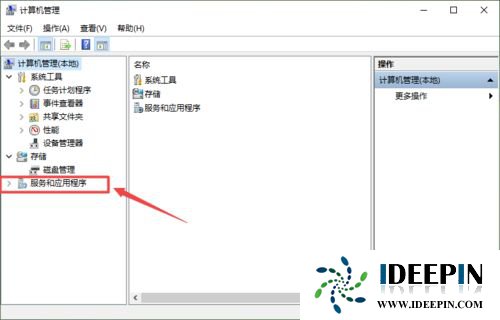
4、之后点击服务;
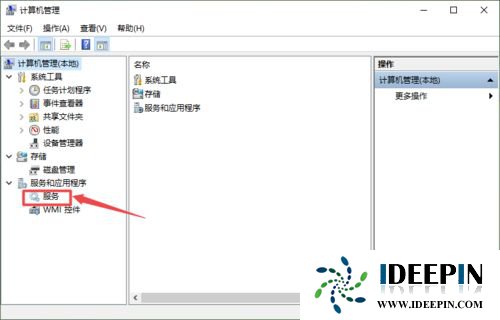
5、然后右击Problem Reports and Solutions Control Panel Support,选择停止;
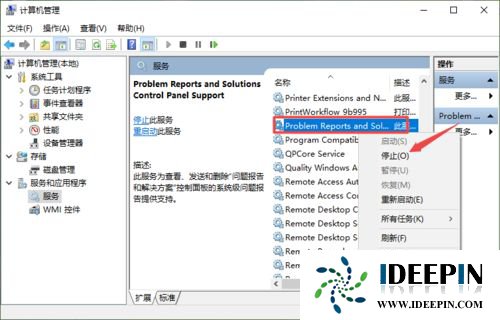
6、最后,点击开始,点击电源,点击重启即可。
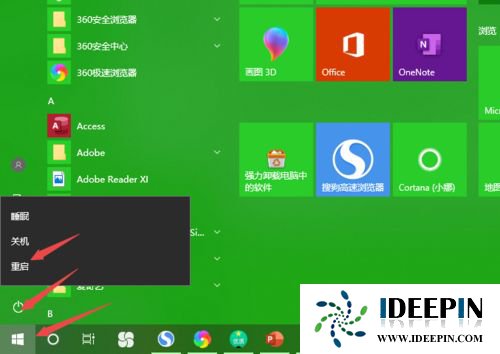
如果显示器本身出了问题,也会导致电脑显示器闪屏的情况。如果显示器正常,那么可以参考上述教程来修复!
以上是深度技术系统分享关于win10专业版玩游戏电脑闪屏的处理方法,希望能够帮助到大家。
以上文章内容由深度系统(http://www.ideepin.com)收集整理分享,转载请注明出处!

windows10专业版电脑开机黑屏只有鼠标
有一位深度技术系统用户,在windows10专业版中打开电脑开机出现欢迎界面后出现黑屏只有鼠标...
win10专业版打开软件分辨率异常不匹配
如今的市场上win10系统的普及越来越高,使用win10专业版的用户占比越来越多,有深度技术用户...
win10打开疑难解答出现服务注册丢失或
有深度之家的用户说win10系统出现无法正常更新,选择使用疑难解答来修复此问题的时候,而在...
深度Win7旗舰版中xps转换pdf文件的方法
在日常工作中,有深度win7旗舰版的小伙伴会经常收到xps格式的文件,但收到这类文件都是无法...
深度技术xp系统取消开机密码的设置方
深度技术xp系统取消开机密码的设置方法 ...